A technológia korszakában sok jelszót kénytelenek szem előtt tartani. Természetesen helyzetek fordulhatnak elő, ha elfelejtjük ezeket a jelszavakat. Ha például két számban számolunk, akkor a Windows 7-be belépéshez tartozó jelszó esetén már problémák merülnek fel.
Ha elfelejtette a jelszót a Windows 7-be történő bejelentkezéshez, akkor ez nem indokolja a pánikot és a futást. Megfelelő gondossággal rövid időn belül hozzáférhet személyes Windows-profiljához.
Mi a teendő a Windows 7 elfelejtett jelszavával?
2. Adja meg a Windows nyelvét, majd a következő ablakban kattintson a gombra Rendszer-visszaállítás .
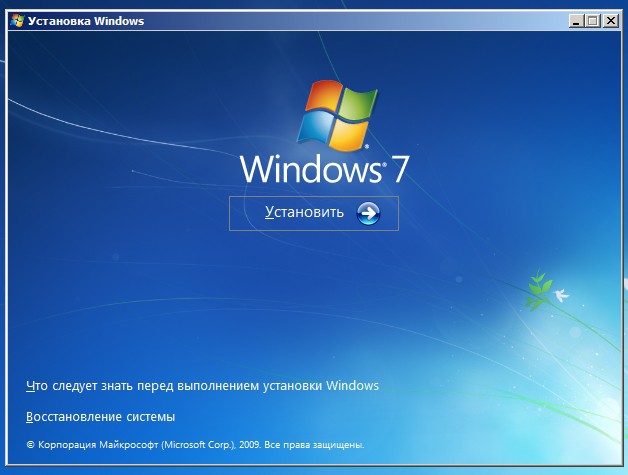
3. Megjelenik egy ablak Rendszer-visszaállítási lehetőségek amelyben meg kell lépnie a lépéssel Parancssor .
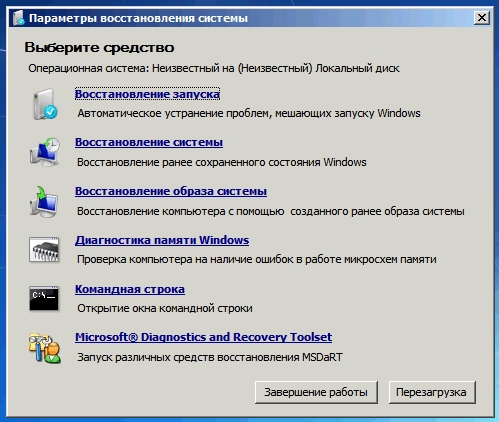
4. Elindul a kért ablak, amelyben egy kis parancsot kell végrehajtania:
másolat c: \\ windows \\ system32 \\ sethc.exe c: \\
Ezzel a csapattal készítettünk mentés a ragadós gombokért felelős fájl, amelyet a Shift gomb ismételt megnyomásával lehet aktiválni.
5. Most ki kell cserélnünk a kulcsok beillesztését végző fájlt egy olyan fájlra, amely elindítja a parancssort. Ehhez illesszen be egy következő parancsot:
másolja a c: \\ Windows \\ system32 \\ cmd.exe c: \\ Windows \\ system32 \\ sethc.exe
6. Csukja be az ablakot, és indítsa újra a számítógépet normál módban.
7. Amint megjelenik egy ablak, amely jelszó megadását kéri a fiók megadásához, kattintson többször egymás után a Shift billentyűre (legalább 5). Általában a ragadós gomboknak válaszolniuk kell, de azóta ha kicseréltük a fájlt, akkor helyette a parancssor jelenik meg a képernyőn.
8. Az utolsó lépés az utolsó parancs futtatása, amely alaphelyzetbe állítja az aktuális jelszót és beállít egy újat. Felhívjuk figyelmét, hogy a mezőben be kell írnia egy felhasználónevet egy zárolt fiókkal és a mezőbe – új jelszóamelyet a Windowsba való bejelentkezéshez fognak használni.
nettó felhasználó felhasználónév új_jelszó
9. Csukja be az ablakot és a beviteli mezőben windows jelszó adjon meg egy már frissített jelszót.
Ez befejezi a Windows 7-hez való hozzáférés megújításának eljárását. Felhívjuk figyelmét, hogy a ragasztási funkciót vissza kell helyeznie a megfelelő helyre, a sethc.exe fájl másolásával a gyökérről merevlemez és beillesztés a C: \\ Windows \\ System32 mappába.
Ha nem tud bejelentkezni, mert elfelejtette a jelszavát, akkor a probléma megoldására többféle lehetőség van:
1
Próbáljon megjegyezni a jelszavát. Talán a beviteli mező közelében található segítség segít. Ha nem, vagy ha biztos benne, hogy nem emlékszik a titkos szóra, ne habozzon, válasszon annyit, amennyire csak szüksége van. Ha nincs most szüksége számítógépre, sétáljon vagy háztartási munkákat végezzen: valószínűleg a „felbukkan” szó önmagában.
2
Ha a számítógépnek több fiókja van, lépjen egy másik fiókra, amely rendszergazdai jogokkal rendelkezik, és egyszerűen állítsa vissza a jelszavát. Elveszíti a jelszó emlékeztetőit a különböző webhelyeknél, de be tud jelentkezni. Egy másik fiók alatt válassza a Start - Vezérlőpult - Felhasználói fiókok elemet, válassza ki a felhasználót, és kattintson a reset elemre az új jelszó megadásához.
3
Ha a fiókja az egyetlen, de nem neve „Administrator”, akkor tudnia kell, hogy van még legalább egy rejtett fiók. Indítsa újra a baleset elleni védelem módban (ehhez meg kell nyomnia az F8 billentyűt, mielőtt a Windows kép megjelenik a rendszerindítás során), majd végezze el ugyanazt, mint az előző bekezdésben, a „megjelenő” kiegészítő rekordban.
4
Ha létrehozott egy jelszó-helyreállítási lemezt, akkor használja azt. A jelszó beállításakor adatot írhat, hogy egy lemezen vagy más adathordozón vissza lehessen állítani, és mondjuk, zárja be egy széfbe.
5
Szélsőséges esetekben telepítse újra a Windows rendszert. Igen, ez egy elveszett nap, problémák vannak az illesztőprogramok megtalálásával és az összes jelszó helyreállításával a webhelyekre, mindazonáltal a rendszerbe való bejelentkezés és az összes elmentett adat „megtekintésének” módja. Felhívjuk figyelmét, hogy jobb, ha nem használja ezt a módszert, ha a „Dokumentumok” mappában vagy az asztalon fontos adatok vannak: ezeket csak a bejelentkezési jelszóval titkosítja.
6
És végül, ha semmi sem segít, akkor itt az ideje, hogy segítséget kérjen egy szakembertől, aki eltávolíthatja a jelszót a rendszer újratelepítése nélkül. Ez a használatával történik speciális programok brutális erő vagy jelszavak kiszámítása: általában nem több, mint fél óra tart a jelszó eltávolításához.
Mi a teendő, ha nem emlékszik a jelszóra a BIOS-on
Egyes számítógépek jelszóval védettek közvetlenül a rendszer indításához, amelyet a bekapcsolás pillanatában (még korábban is) kérnek windows rendszerindítás). Ez az úgynevezett BIOS jelszó, amely a számítógép egészének védelméhez szükséges. Ezenkívül ugyanaz a „meglepetés” várhat rád, amikor megpróbál bejutni a rendszerbe (ez védelem a képzetlen felhasználók ellen, mert csak néhány sor megváltoztatásával „égethet” például RAM-ot).
A jelszó eltávolítása nagyon egyszerű: ki kell kapcsolni az áramellátást, le kell szedni a rendszer egységet, ki kell venni az akkumulátort az alaplapról, és várni kell néhány percet, majd visszahelyezni az akkumulátort a helyére, és mindent összegyűjteni, ahogy volt. A jelszót a nem felejtő CMOS memóriában tárolja alaplap - és vele együtt nullára áll.
Van olyan helyzet, amikor a számítógép le van zárva, és a felhasználó nem találja a fiók jelszavát. Ez a helyzet ritka, de a memória kiszámíthatatlan, és az operációs rendszer nem tudja közvetlenül megmondani nekünk (kivéve a felhasználói felszólítást, ha az előzőleg létrejött).
A rendszerbe való belépéshez természetesen vissza kell állítania vagy meg kell változtatnia a fiók jelszavát, mivel ezt nem lehet megjegyezni! Leírásként azt az átlagos esetet vesszük figyelembe, amikor a cselekvéseket nem más okok, hanem a standard akadályozza windows telepítése A sikeres eredményt támogatja.
Nyissa ki a számítógépet
Vagy egyszerűen „számvitel”, egy szép, hasznos dolog, de ha elfelejtette vagy elvesztette a kincses kombinációt, lehetetlen belépni a rendszerbe, mind a kívülállók, mind pedig személyesen. Nos, ha nem történt változás a fiókokkal kapcsolatban, akkor a bejelentkezés helyreállítása néhány percet vesz igénybe.
- Indítsuk újra a számítógépet, és a BIOS-kép () után nyomjuk meg az „F8” gombot az indító menü megnyitásához.
- A navigációs gombokkal lépjen a "Biztonsági mód" sorra, és nyomja meg az "Enter" gombot.
- Várjuk az operációs rendszer betöltését. A "fiókot" a belépéshez "Rendszergazda" néven választjuk ki (a szokásos profil jelszómentes).
- Zárja be a súgóablakot biztonságos mód és lépjen a "Vezérlőpultra" a "Start menü" -n keresztül, vagy az Ön számára kényelmes módon.
- Nyissa meg a "Felhasználói fiókok" részt. Menj a magadhoz személyes profil és kattintson a "jelszó megváltoztatása" gombra.
- Írjon be egy új karakterkombinációt a mezõbe, és a megfelelõ gomb megnyomásával mentse el (ha a beviteli mezõ üres, a jelszó visszaáll).
- A jelszó kezelése után újraindulunk. Most már meg kell adnia egy új jelszót (ha van beállítva) és be kell jelentkeznie a Windowsba.
FIGYELEM! Ha a profilod az egyetlen fiók, akkor a fenti műveletek hatástalanok lesznek. De mindig van egy másik megoldás, például próbáld ki, ezt a módszert korábban figyelembe vették, és indító Windows lemezre lesz szükség.
Ui
Mint tudod, egy triviális eset minimális időt igényel, de van egy kiút a nem szabványos helyzetek megoldására. Tehát ne siess a szélsőségekhez, és próbáljon megkerülni a "fiókok" szakaszban bekövetkező változásokat.
Ha elfelejtette számítógépének jelszavát, akkor pontosan tudnia kell, hogy mit kell tennie a továbbiakban.
Elég könnyű elfelejteni a jelszót az operációs rendszerbe való belépéshez, és nem mindenki tudja, mit kell tennie ebben az esetben. Kínálunk lehetséges módok megoldások a legszélesebb körben használt operációs rendszerekre - Windows XP, 7 és 8.
Radikális megoldásokat találhat online. Például törölje a SAM fájlokat. Ezt követően újratelepítenie kell a rendszert. Nem érdemes semmit vágni és aprítani, különösen mivel könnyedén meg tudod csinálni.
Mi a teendő, ha elfelejtette a Windows XP számítógép jelszavát?
Ha a felhasználó munkacsoportba tartozik
Ez a legegyszerűbb lehetőség. Gyógyulás céljából elfelejtett jelszó csak nézze meg a jelszóbeviteli mező közelében található promptot. Ha nem található ott, akkor be kell jelentkeznie számítógépes rendszergazdaként, és meg kell változtatnia a jelszót.
Jelszó megváltoztatása, ha rendszergazdaként jelentkezik be számla így történik:
- A számítógép indításakor nyomja meg az F8 billentyűt.
- Megnyílik az operációs rendszer indításához szükséges kiegészítő lehetőségek menüje. Válassza ki a „Biztonsági mód” lehetőséget, és a fiókot - „Rendszergazda”. Alapértelmezés szerint nincs jelszóval védett.
- Ez a következő: Start-\u003e Beállítások-\u003e Vezérlőpult-\u003e Felhasználói fiókok.
- Válassza a "Felhasználók" fület. Ebben meg kell találnia a megfelelő felhasználót, és kattintson a "Jelszó visszaállítása" gombra.
- Írja be és erősítse meg az új jelszót. Kattintson az OK gombra.
- Bezárja a "Felhasználói fiókok" menüpontot.
- Zárja be a "Vezérlőpultot".
- Indítsa újra a számítógépet.
Ha a felhasználó a Rendszergazdák csoportba tartozik
Ha az adminisztrátori fiókot egy elveszített jelszó védett, akkor a rendszerindító lemez használata után nem tehetünk mást.
Hogyan lehet letiltani az automatikusan futó programokat, ezáltal felgyorsítva a rendszer indulási sebességét? Tudja meg a cikkünkből.
Hozzáférés a helyreállításhoz a Microsoft Windows miniPE kiadás segítségével
A rendszerindító lemez az XP eltávolított verziója. Ezzel sikeresen megoldhatja az elfelejtett jelszó problémáját. Ehhez:
- Telepítse a rendszerindítást a CD-ROM-ról a BIOS-ba.
- Helyezze be egy CD- vagy DVD-meghajtóba indítólemez és kapcsolja be a számítógépet.
- A Windows XP helyett a MiniPE indul. Az „Asztalon” keresse meg a „Programok” gombot, és menjen az út mentén: Programok-\u003e Rendszereszközök-\u003e Jelszó megújítása.
- A megnyíló ablakban kattintson a "Válassza a Windows mappát" gombra.
- A mappa böngészőablakában keresse meg windows mappa. Ezután kattintson az „OK” gombra.
- Kattintson a "Meglévő felhasználói jelszó megújítása" elemre.
- A megnyíló fiókok listájában válassza ki a kívánt fiókot.
- Az Új jelszó sorban adja meg az új jelszót, majd a Jelszó megerősítése mezőben - erősítse meg.
- Ezután kattintson az alábbi Telepítés gombra.
- Megjelenik egy ablak egy üzenettel, hogy az új jelszót elfogadták.
- Kattintson az OK gombra.
- Zárja be a jelszó-helyreállítási ablakot.
- Lépjen a MiniPE-\u003e Újraindítás elemre.
- Indításkor adja meg újra a rendszerindítást a merevlemezről.
- Indítsa el a rendszert.
Hozzáférés helyreállítása az ERD Commander segítségével
- Mindent ugyanúgy csinálunk, mint az előző esetben, csak tegyük az ERD Commander lemezt egy CD- vagy DVD-meghajtóba.
- A letöltés felgyorsításához kattintson a "Hálózati konfiguráció kihagyása" elemre.
- Az üdvözlő ablakban válassza ki a visszaállítani kívánt operációs rendszert.
- A betöltés után ugorjon a következőre: Start-\u003e Rendszereszközök-\u003e Lakatos varázsló-\u003e Következő.
- Megjelenik a 2.2.1. Alszakasz 6. bekezdéséhez hasonló ablak.
- Írja be és erősítse meg a jelszót.
- Indítsa újra a számítógépet: Start-\u003e Kijelentkezés-\u003e Újraindítás-\u003e OK.
Most már elérhető a számítógép, de új jelszóval.
Mi a teendő, ha elfelejtette a Windows 7 számítógép jelszavát?
Ez a módszer nemcsak a rá telepített Windows 7, hanem a Vista esetén is lehetővé teszi a számítógéphez való hozzáférés megújítását. Szükségünk van egy indítólemezre vagy flash meghajtóra.
- A számítógépet újraindítania kell az indítólemez csatlakoztatásával. Ha problémái vannak a betöltéssel, lépjen a BIOS-ba, és válassza ki az első lemezt a CD / DVD-ROM betöltéséhez, a második - a merevlemezt.
- A rendszerindító ablakban kattintson a "Rendszer-visszaállítás" gombra.
- Megjelenik egy ablak a választott operációs rendszer kiválasztásával, amely helyreállítást igényel. Kattintson a "Tovább" gombra.
- A „Rendszer-visszaállítás beállításai” programablakban kattintson a „Parancssor” elemre.
- az parancssor írja be a "regedit" szót.
- A beállításjegyzék-szerkesztőben kattintson a "HKey_Local_Machine" elemre.
- Válassza a „File” -\u003e „Download bush ...” fület.
- Válassza ki a letölteni kívánt fájlt: „C: Windowssystem32configsystem”.
- Ezt követően a beállításjegyzék-szerkesztő felajánlja az új ág elnevezését.
- A "HKey_Local_Machine" -ban megtaláljuk a nevünket. Kattintson a mellette lévő pluszjelre. Bővíti a könyvtárfát, amelyben a "Beállítás" elemre kattintunk.
- A jobb oldali mezőben válassza ki a fájlt. Válassza a "SetupType" lehetőséget.
- Nyitjuk, és az "Érték" mezőbe írjuk be a 2-t.
- Megváltoztatjuk a „CmdLine” fájlt is, jelezve a cmd.exe értéket az „Érték” mezőben.
- Zárja be a regisztrációs szerkesztő ablakot, és nyissa meg újra.
- Ugrunk a "HKey_Local_Machine" oldalra, és a 9. lépésben kiválasztjuk a létrehozott ágot.
- A "Fájl" menüben válassza az "Unload Bush ..." lehetőséget.
- Csukja be az összes ablakot, és indítsa újra a számítógépet.
- Betöltéskor megjelenik egy konzol ablak, amelybe be kell írnia a korábbi felhasználónevet és az új jelszót.
- Kész!
Látható, hogy a jelszó helyreállítása a "hétben" hosszú folyamat, de egyszerű.
Mi a teendő, ha elfelejtette a Windows 8 számítógép jelszavát?
Helyi fiókkal vagy fiókkal jelentkezhet be a WINDOWS 8 alkalmazásba a Microsoft rögzíti. Ha az első jelszava elveszik, akkor a hozzáférés visszaállítható vagy a Rendszergazda fiókon keresztül, vagy egy jelszó-visszaállítási lemez jelenlétében. A Microsoft-rekordokhoz való hozzáférés visszaállítása csak az interneten keresztül lehetséges.
A Microsoft-fiókhoz való hozzáférés helyreállítása
A helyreállítás bármilyen eszközről elérhető, amely csatlakozik az internethez. Ehhez:
- Menj ide honlap Microsoft és keresse meg a "Jelszó visszaállítása" céget itt.
- Válassza az „Elfelejtettem a jelszavam” és a „Jelszó visszaállítása” lehetőséget.
- Kövesse az utasításokat.
Most, amikor belép az operációs rendszerbe, írja be a kapott jelszót. Ellenőrizze, hogy a számítógépen jelenleg aktív internet-kapcsolat van-e.
A hozzáférés visszaállítása a jelszó-visszaállítási lemezzel
Ez a módszer akkor alkalmazható, ha a lemezt előre létrehozották. A helyreállítás az alábbi lépésekkel történik:
- Kapcsolja be a számítógépet. Indítsa el az operációs rendszert, és írja be a bejelentkezési jelszót.
- Ha a felhasználónevet vagy jelszót helytelenül adta meg, akkor erről egy üzenet jelenik meg. Kattintson az OK gombra.
- A képernyőn megjelenik egy mező, amelybe meg kell adnia a választ titkos kérdés, és a jelszó visszaállítás gombra.
- Ebben az időben csatlakoztassa a meghajtót és kattintson a "Jelszó visszaállítása" gombra.
- A jelszó-visszaállítási varázsló betöltődik. Kattintson a "Tovább" gombra.
- Adja meg a kulcstároló címet, majd kattintson a Tovább gombra.
- Két mező jelenik meg az új jelszó beírásához és megerősítéséhez. Enter!
- Válaszoljon a titkos kérdésre, majd kattintson a "Tovább" és a "Befejezés" gombra.
Most már használhatja operációs rendszer. Ha elfelejtette ezt a jelszót, használja a jelszó-visszaállítási lemezt.
Tatyana Mironova
Felhasználó által létrehozott jelszó a fiókhoz windows bejegyzések XP és elfelejtettem - ez egy meglehetősen általános helyzet. Ha ugyanazzal a problémával szembesül, akkor ne aggódjon: a jelszó visszaállítása, amelyet a beépített Windows eszközök végrehajthatnak, elősegíti a profilhoz való hozzáférést.
A leghatékonyabb és legfontosabb biztonságos módszer a jelszó újbóli beállítása.
Rendszergazda profil használata
Ha a felhasználó elfelejtette a fiók hozzáférési kódját, de a számítógépen van egy másik profil rendszergazdai jogokkal, akkor rajta keresztül gyorsan visszaállíthatja a jelszót.
A felhasználó megváltoztatása után már nem jelenik meg egy ablak, amely felszólítja a biztonsági kulcs megadására. A fiók típusa nem számít: visszaállíthat korlátozott és rendszergazdai profilon. Az egyetlen feltétel az, hogy annak a fióknak, amelyről visszaállította a biztonsági kulcsot, rendszergazdai jogokkal kell rendelkeznie.
A jelszó visszaállításának másik módja - használja a „Kezelés” eszközt:

Az, hogy hogyan fogja végrehajtani az alaphelyzetbe állítást, nem számít. A leírt módszerek közötti különbség az, hogy az első esetben a hozzáférési kódot törlik, a második esetben egy másik biztonsági kulcs helyébe lép.
Beépített rendszergazda
Ha elfelejtette a biztonsági kulcsot az adminisztrátor profilból, és nincs ilyen fiókkal rendelkező jogosultságokkal rendelkező másik fiók, akkor használja a beépített fiókot, amely általában nincs jelszóval védett. Mit kell tennie:
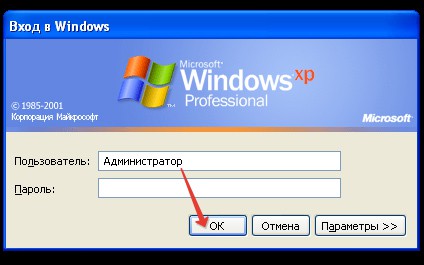
Használhatja a fent leírt másik módszert is: lépjen a "Számítógépkezelés" pontra, és a "Helyi felhasználók" szakaszban módosítsa a fiók jelszavát. Nem kell mást tennie: most már nincs szüksége biztonsági kulcsra a rendszerbe való belépéshez, mivel a beépített profil használatával állítja vissza. windows rendszergazda XP.
Az alapértelmezett rendszergazdai profilba való bejelentkezés másik módja a Windows XP biztonságos módban történő indítása. Mit tegyen:

A biztonsági kulcs a fent leírt algoritmusok segítségével, a vezérlőpult vagy a számítógép-kezelő eszközök segítségével nullázható.
Elveszett rendszergazdai jelszó
Ha beállított egy jelszót a Windows XP rendszergazdai fiókjába, és most már nem tud bejelentkezni, akkor speciális eszközökkel kell visszaállítania. Két bevált lehetőség van - az Active Password Changer program és a meghajtó katasztrófa utáni helyreállítás ERD parancsnok.
A biztonsági kulcs visszaállítása az aktív jelszóváltóval:

A számítógép újraindítása után nem kell belépnie a rendszerbe való belépéshez biztonsági kód. Ha ez a módszer nem segíti a hozzáférés visszatérését, akkor használja a reset segédprogramot vészlemez ERD parancsnok. Mit tegyen:

Kattintson a következő elemre az üdvözlő ablakban. A varázsló arra kéri, hogy válasszon egy fiókot, amelyhez a hozzáférés elveszett. A kívánt profil kiválasztása után írja be kétszer az új biztonsági kódot, majd kattintson a „Tovább” gombra. 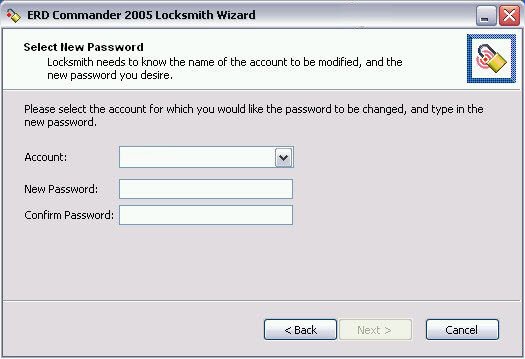
A varázsló befejezése után indítsa újra a számítógépet. Az a számla, amellyel éppen dolgozott a LockSmith-ben, elérhető lesz egy új biztonsági kulcs beírása után. A helyreállítási lemez hasonló módon működik. Microsoft Windows miniPE kiadás, tehát szükség esetén az ERD Commander helyett használhatja.




